L'HDR non è supportato o abilitato in Windows 11. Questo è un problema per molti utenti che vogliono sfruttare i vantaggi dell'HDR. Esistono alcune soluzioni alternative, ma non sono l'ideale. La prima soluzione è utilizzare un software HDR di terze parti. Questo software abiliterà l'HDR sul tuo computer Windows 11. Tuttavia, è importante notare che questa soluzione non è supportata da Microsoft e potrebbe non funzionare con tutti i giochi e le applicazioni. La seconda soluzione è utilizzare un computer Windows 10 con HDR abilitato. Funzionerà con la maggior parte dei giochi e delle applicazioni, ma non sarai in grado di sfruttare tutti i vantaggi dell'HDR. La terza soluzione è utilizzare una TV o un monitor HDR. Funzionerà con tutti i giochi e le applicazioni, ma dovrai disporre di una TV o di un monitor HDR. La quarta soluzione è utilizzare una Xbox One X con HDR abilitato. Funzionerà con tutti i giochi e le applicazioni, ma dovrai avere una Xbox One X. Sebbene ci siano alcune soluzioni al problema dell'HDR non supportato o abilitato in Windows 11, nessuna di esse è l'ideale. Se vuoi sfruttare tutti i vantaggi dell'HDR, dovrai utilizzare un computer Windows 10 o una Xbox One X.
Se non riesci ad abilitare l'HDR in Windows 11 o vedi HDR non supportato messaggio quando si abilita l'HDR, le soluzioni fornite in questo articolo ti aiuteranno. Per abilitare l'HDR per uno schermo specifico, lo schermo deve supportare l'HDR. Questo può essere verificato sul sito Web del produttore. Secondo gli utenti, nonostante abbia un display abilitato per HDR, Windows può visualizzare HDR non supportato messaggio e non possono abilitarlo in Windows 11.

Perché non riesco ad abilitare l'HDR sul mio PC?
Ci sono molti motivi per cui non puoi abilitare l'HDR sul tuo PC. Prima di tutto, controlla se il tuo display supporta l'HDR o meno. Se disponi di uno schermo abilitato per HDR, il problema potrebbe essere dovuto ai driver dello schermo o a un cavo HDMI che non funziona correttamente. Inoltre, assicurati di utilizzare il driver grafico più recente.
HDR non è supportato o abilitato in Windows 11
Se tu vedi HDR non supportato messaggio e non puoi abilitare l'HDR su Windows 11, le soluzioni seguenti ti aiuteranno a risolvere il problema. Prima di procedere, controlla gli aggiornamenti di Windows. Per alcuni utenti, l'installazione dell'ultimo aggiornamento di Windows ha risolto il problema.
accesso a PayPal
- Aggiorna il driver della tua scheda video
- Disinstalla e reinstalla il driver della GPU.
- Prova una porta HDMI diversa o controlla il cavo HDMI.
- Verificare la presenza di problemi di compatibilità
Diamo un'occhiata a tutte queste correzioni in dettaglio.
1] Aggiorna il driver della tua scheda grafica
La causa principale di questo problema è un driver della scheda video obsoleto. A volte il problema si verifica anche a causa di un driver della scheda grafica danneggiato. Ci sono molti modi installare i driver di windows . Il metodo migliore è scaricare l'aggiornamento direttamente dal sito Web del produttore. Quando visiti il sito Web del produttore della scheda grafica, devi inserire il numero del modello della GPU per scaricare i driver. La maggior parte dei siti Web dei produttori dispone di una funzione per rilevare automaticamente i driver. Puoi anche usare questa funzione.
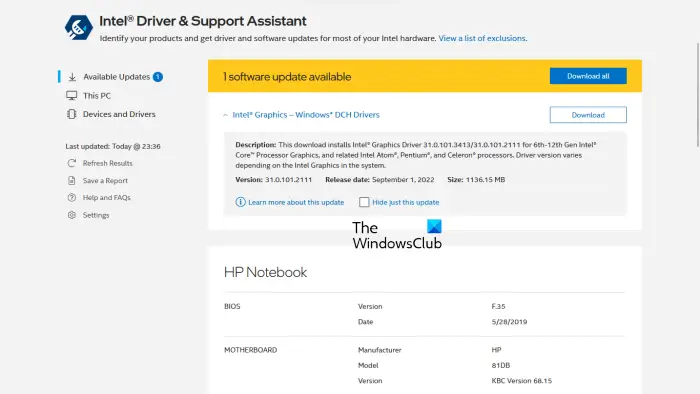
Inoltre, puoi utilizzare strumenti speciali per aggiornare il driver della scheda video. Ad esempio, Intel Driver and Support Assistant aiuta gli utenti a mantenere aggiornati i driver della scheda grafica.
Windows non è riuscito ad avviare il servizio dei criteri di diagnostica
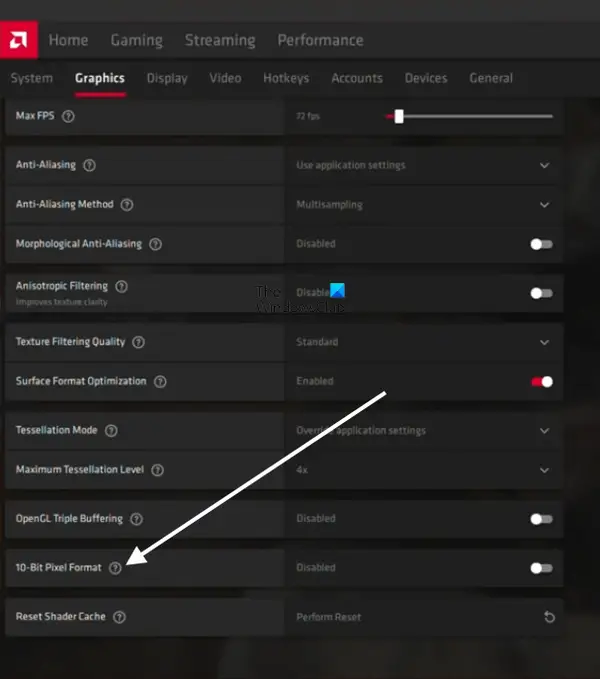
IN Note sulla versione 22.8.1 , AMD ha annunciato che le applicazioni OpenGL che supportano l'elaborazione a 10 bit non sono più supportate con le funzionalità di visualizzazione HDR. La soluzione a questo problema è disabilitare o disabilitare Formato pixel a 10 bit impostazione per schede video AMD. Apri le impostazioni AMD e vai a ' Grafica > Avanzate e spegnere Formato pixel a 10 bit . Successivamente, sarai in grado di abilitare l'HDR.
2] Disinstallare e reinstallare il driver GPU.
Se l'aggiornamento del driver della scheda grafica non risolve il problema, disinstallalo e reinstallalo. Innanzitutto, scarica l'ultimo driver della scheda video dal sito Web del produttore. Ora disinstalla o disinstalla completamente il driver della scheda grafica utilizzando Display Driver Uninstaller (DDU). Dopo aver disinstallato il driver, eseguire il file di installazione per installare il driver della scheda video.
3] Prova una porta HDMI diversa o controlla il cavo HDMI.
Se le due correzioni precedenti non hanno funzionato, il problema potrebbe riguardare il cavo HDMI. Se il tuo monitor o TV ha due porte HDMI, collega un cavo HDMI all'altra porta e verifica se questo aiuta. In caso contrario, controlla il cavo HDMI. Se è disponibile un altro cavo, usa quello e verifica se funziona.
migrare il profilo utente windows 7
4] Verificare la presenza di problemi di compatibilità
I problemi di compatibilità sono una delle cause di questo problema. Il cavo HDMI in uso potrebbe non supportare l'HDR. Il cavo HDMI 2.0 supporta la risoluzione HDR 4K. Se desideri abilitare l'HDR per uno schermo a risoluzione più elevata, ad esempio 8K, il cavo HDMI 2.0 potrebbe non supportarlo. In questo caso, prova un cavo HDMI 2.1.
Leggere : Come verificare se l'HDR è supportato su PC Windows 11.
Posso abilitare l'HDR su uno schermo non supportato?
HDR sta per High Dynamic Range. Il termine viene utilizzato per i display che visualizzano immagini con un contrasto più elevato e una gamma di colori più ampia. I display HDR hanno un livello di luminosità più elevato rispetto ai display SDR. Per abilitare l'HDR, il display deve supportare l'HDR. Non puoi abilitare l'HDR su uno schermo non supportato. Le specifiche del display indicano se supporta o meno l'HDR.















